Outlook에서 여러 계정의 폴더를 손쉽게 하나의 데이터 파일로 병합하세요.
Kutools for Outlook
Outlook 계정에서 여러 폴더를 하나로 병합하는 방법은 익숙하실 수 있지만, 여러 계정의 특정 Outlook 폴더를 하나의 데이터 파일로 병합해 보신 적이 있으신가요? 여기서 Kutools for Outlook의 Merge folders into data file 유틸리티를 사용하면 가능합니다.
다른 계정의 폴더를 데이터 파일로 병합하기
Merge folders to data file 유틸리티로 여러 계정의 폴더를 데이터 파일에 병합하려면 다음 안내를 따르세요.
1. Outlook을 실행한 후, Kutools Plus > Files and 폴더 > Merge Folders Into Data File을 클릭하세요.
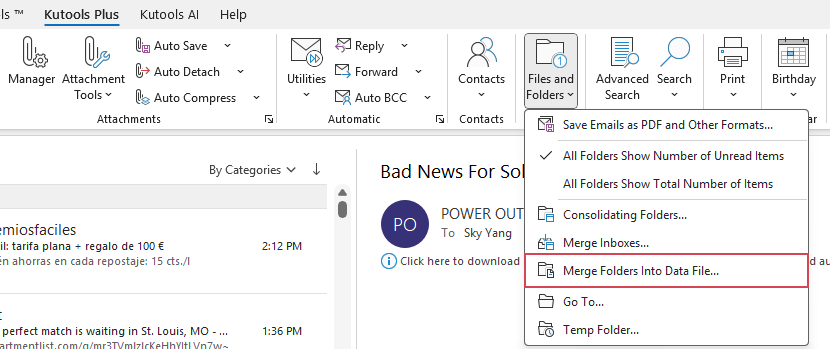
2. Kutools for Outlook 대화 상자가 표시되어 해당 기능은 IMAP 및 Exchange 계정을 지원하지 않는다고 알립니다. 닫으려면 OK 버튼을 클릭하세요.
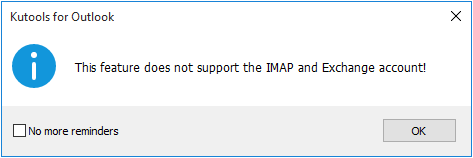
3. Merge multiple folders into a data file 창이 나타나면, Add 버튼을 클릭하세요.
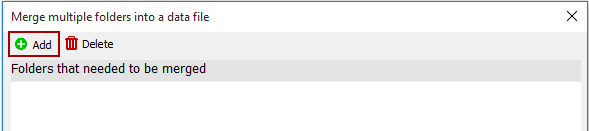
4. 다음 Please select folders 창에서 병합할 여러 계정의 폴더를 체크하고 OK 버튼을 클릭하세요.
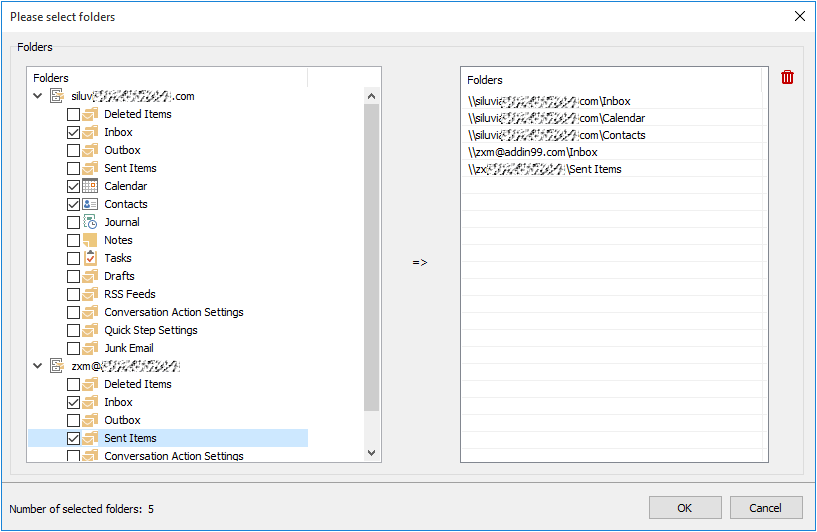
5. 다시 Merge multiple folders into a data file 창으로 돌아오면 아래 절차를 따라 진행하세요.
- 1) 다음을 클릭하세요.
 버튼을 클릭하세요. 대상 데이터 파일 섹션에서. 데이터 파일 선택 대화 상자에서 기존 데이터 파일을 선택하거나 병합된 폴더를 저장할 새 데이터 파일을 생성하세요.
버튼을 클릭하세요. 대상 데이터 파일 섹션에서. 데이터 파일 선택 대화 상자에서 기존 데이터 파일을 선택하거나 병합된 폴더를 저장할 새 데이터 파일을 생성하세요.

- 2) 선택한 폴더 내 항목을 특정 시간 범위에 따라 처리할 수도 있습니다. Time Range 섹션에서 두 개의 시간 범위 박스를 체크한 뒤 원하는 날짜와 시간을 지정하세요. 그렇지 않으면 기본값으로 모든 항목을 처리합니다.
- 3) Folder structure 섹션에서는 필요에 따라 폴더 구조를 유지할지 여부를 선택할 수 있습니다.
- 4) Folder Name 섹션에서는 폴더를 병합한 후 데이터 파일 이름이나 날짜 범위 정보를 폴더 이름에 추가할지 선택할 수 있습니다. 원하지 않으면 기본값으로 원래 폴더 이름이 유지됩니다.
- 5) 기본적으로 항목은 대상 데이터 파일에 복사됩니다. 복사 대신 폴더 내 항목 이동을 원하면 Move items instead of copy 박스를 체크하세요.
- 6) OK 버튼을 클릭하세요.

6. Kutools for Outlook 대화 상자가 작업 완료를 알려줍니다. 종료하려면 OK를 클릭하세요.
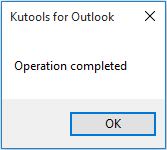
지정한 모든 폴더가 새 데이터 파일에 병합되었습니다. 폴더 보기로 이동하면 폴더를 확인할 수 있습니다. 예시 화면:
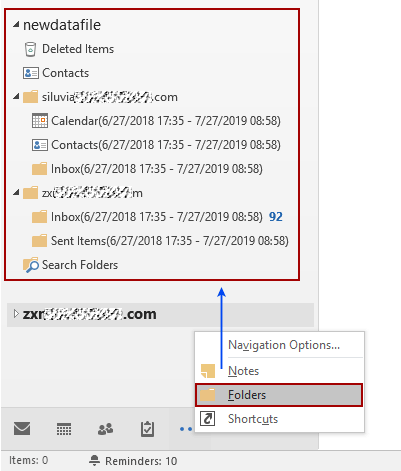
최고의 오피스 생산성 도구
속보: Kutools for Outlook 무료 버전 출시!
새롭게 달라진 Kutools for Outlook에서100가지 이상의 놀라운 기능을 경험해보세요! 지금 다운로드하세요!
🤖 Kutools AI : 첨단 AI 기술을 활용해 이메일을 손쉽게 처리합니다. 회신, 요약, 최적화, 확장, 번역, 작성까지 모두 지원합니다.
📧 이메일 자동화: 자동 응답(POP 및 IMAP 지원) / 이메일 보내기 예약 / 이메일 전송 시 규칙별 자동 참조/숨은 참조 / 자동 전달(고급 규칙) / 자동 인사말 추가 / 여러 수신자 이메일을 개별 이메일로 자동 분할 ...
📨 이메일 관리: 이메일 회수 / 제목 및 기타 기준으로 의심스러운 이메일 차단 / 중복 이메일 삭제 / 고급 검색 / 폴더 정리 ...
📁 첨부 파일 프로: 일괄 저장 / 일괄 분리 / 일괄 압축 / 자동 저장 / 자동 분리 / 자동 압축 ...
🌟 인터페이스 매직: 😊더 예쁘고 다양한 이모지 / 중요한 이메일이 오면 알림 / Outlook 종료 대신 최소화 ...
👍 원클릭 기능: 모두 회신 (첨부 파일 포함) / 피싱 방지 이메일 / 🕘보낸 사람의 시간대 표시 ...
👩🏼🤝👩🏻 연락처 및 캘린더: 선택한 이메일에서 연락처 일괄 추가 / 연락처 그룹을 개별 그룹으로 분할 / 생일 알림 제거 ...
원하는 언어로 Kutools를 사용하세요 – 영어, 스페인어, 독일어, 프랑스어, 중국어 및40가지 이상을 지원합니다!
한 번의 클릭으로 Kutools for Outlook을 즉시 활성화하세요. 기다리지 말고 지금 다운로드하여 업무 효율을 높여보세요!


🚀 원클릭 다운로드 — 모든 Office 추가 기능 받기
강력 추천: Kutools for Office (5-in-1)
한 번의 클릭으로 다섯 종류의 설치 파일을 동시에 다운로드하세요 — Kutools for Excel, Outlook, Word, PowerPoint 및 Office Tab Pro. 지금 다운로드하세요!
- ✅ 원클릭 편리함: 다섯 가지 설치 패키지를 단 한 번에 다운로드할 수 있습니다.
- 🚀 모든 Office 작업에 바로 준비 완료: 필요한 추가 기능을 원하는 때에 설치하세요.
- 🧰 포함됨: Kutools for Excel / Kutools for Outlook / Kutools for Word / Office Tab Pro / Kutools for PowerPoint

